- Če želite omogočiti TPM v BIOS-u na matični plošči ASRock, morate odpreti BIOS z bližnjico.
- Postopek je preprost in hiter, omogočite pa ga lahko za naprave Intel in AMD.
- TPM je zahteva za Windows 11, zato se prepričajte, da ga imate v računalniku pred nadgradnjo.

Ta programska oprema bo popravila pogoste računalniške napake, vas zaščitila pred izgubo datotek, zlonamerno programsko opremo, okvaro strojne opreme in optimizirala vaš računalnik za največjo zmogljivost. Odpravite težave z računalnikom in odstranite viruse zdaj v 3 preprostih korakih:
- Prenesite orodje za popravilo računalnika Restoro ki prihaja s patentiranimi tehnologijami (na voljo patent tukaj).
- Kliknite Začni skeniranje da poiščete težave z operacijskim sistemom Windows, ki bi lahko povzročile težave z računalnikom.
- Kliknite Popravi vse da odpravite težave, ki vplivajo na varnost in delovanje vašega računalnika
- Restoro je prenesel 0 bralci ta mesec.
Zahteve za strojno opremo Windows 11 navedite, da boste potrebovali TPM, če želite nadgraditi, in to je povzročilo polemiko, ker se zdi, da starejša naprava ne bo primerna za nadgradnjo.
Ta funkcija ima svoje prednosti in lahko zaščiti vaš računalnik pred zlonamerno programsko opremo ali nepooblaščenim dostopom, vendar jo podpirajo samo novejši CPE in matična plošča.
Za nadgradnjo vam niti ni treba, da ostane omogočen TPM, namesto tega ga mora vaš računalnik samo podpirati in ga lahko omogočite, kadar koli želite.
Omogočanje te funkcije v vašem računalniku je preprosto in v današnjem priročniku vam bomo pokazali, kako omogočiti TPM v ASRock BIOS-u.
Kaj počne TPM?
TPM je kratica za Trusted Platform Module in je kriptoprocesor, ki se uporablja za šifriranje diska in zagotavlja celovitost vaše platforme.
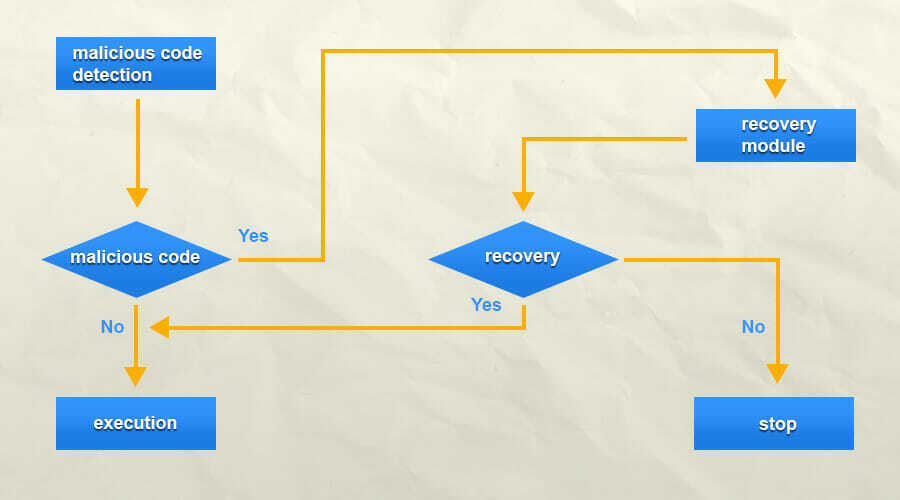
To omogoča, da vaš računalnik zažene samo odobrena programska oprema, s čimer preprečite, da bi zagonski nalagalniki in druga zlonamerna programska oprema okužila vaš računalnik.
Če želite izvedeti več o tej varnostni možnosti, si oglejte naš vodnik Windows 11 in TPM za več informacij.
Kako deluje fTPM?
fTPM je različica kriptoprocesorja za naprave AMD. Namesto ločenega čipa na matični plošči je ta funkcija implementirana v sistemski vdelani programski opremi.
To na noben način ne vpliva na vašo zmogljivost in deluje skoraj enako kot namenski čip.
Vendar nekateri strokovnjaki menijo, da fTPM ni tako varen kot njegov kolega strojne opreme, vendar bi za veliko večino uporabnikov moral zagotoviti dovolj zaščite.
Kako lahko omogočim TPM v BIOS-u na ASRocku?
1. ASRock matične plošče s procesorjem AMD
- Medtem ko se zagoni računalnika še naprej pritiskajo F2 za dostop do BIOS-a. Ključ se lahko razlikuje glede na vaš model, zato preverite priročnik matične plošče.
- Ko vstopite v BIOS, pojdite na Zavihek Napredno.
- Izberite Konfiguracija CPU.
- Izberite AMD fTPM stikalo in ga nastavite na AMD CPU fTPM.

- Pomaknite se do Varnost zavihek.
- Set Varen zagon do Omogočeno. Če ne morete omogočiti varnega zagona, nastavite način varnega zagona na Standardno in poskusite znova.
- Pojdi do Izhod in izberite Shranite spremembe in zapustite.
- Kliknite da potrditi.
Če imate težave z dostopom do BIOS-a, si oglejte naš vodnik kako spremeniti nastavitve BIOS-a v sistemu Windows 11 za več informacij.
2. ASRock matične plošče s procesorjem Intel
- V BIOS vstopite s pritiskom na F2 med postopkom zagona.
- Pojdite na Napredni način.
- Zdaj pa pojdite na Varnost zavihek.
- Poiščite Intel Platform Trust Technology in ga nastavite na Omogoči.
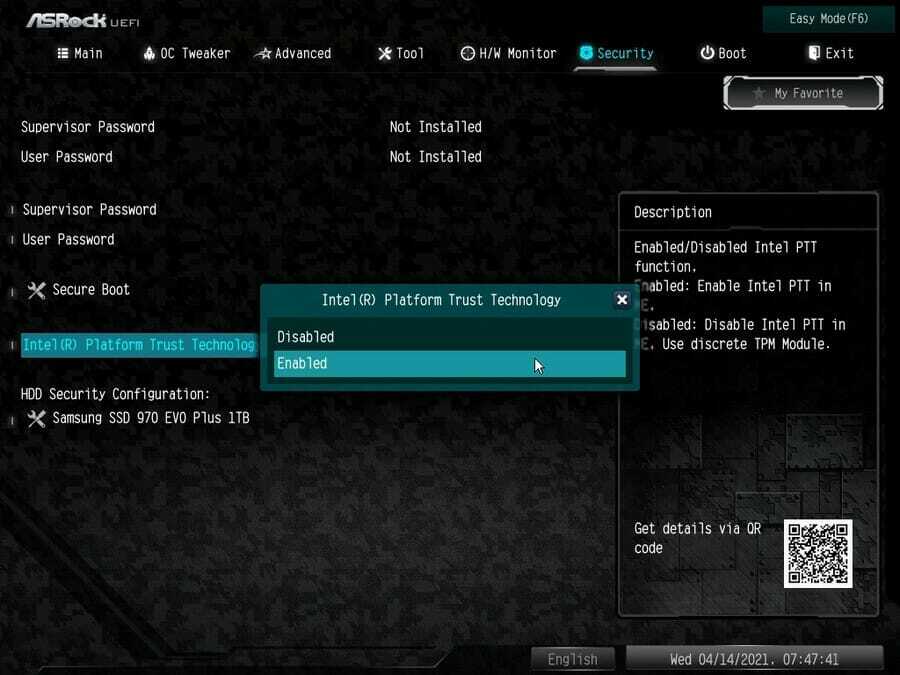
- Pojdi do Izhod in izberite Shranite spremembe in zapustite.
- Izberite da potrditi.
Kako preverim, ali je TPM omogočen?
- Pritisnite Windows ključ + R da odprete pogovorno okno Zaženi.
- Vnesite tpm.msc in pritisnite Vnesite.
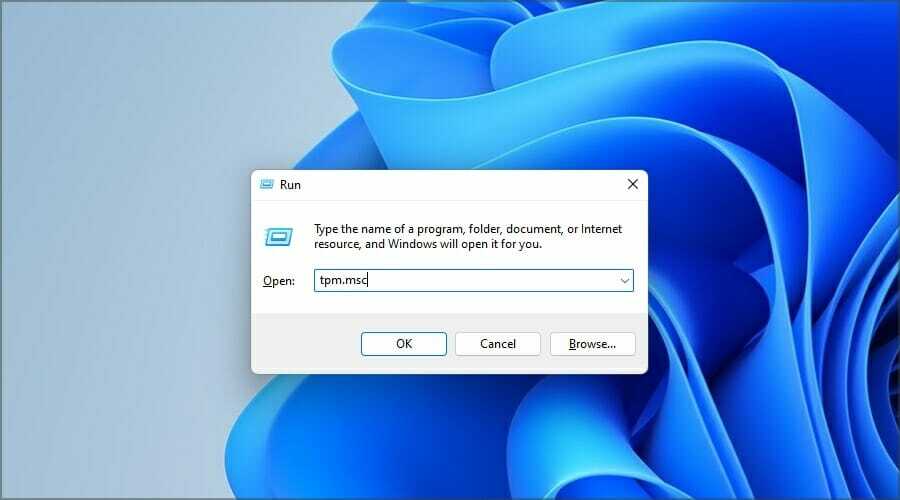
- Zdaj bi morali videti stanje TPM.

Ali lahko namestim Windows 11 brez TPM?
Če želite namestiti Windows 11, mora vaša naprava podpirati to funkcijo, vendar vam ni treba, da je omogočena, če tega ne želite.
Številni uporabniki so poročali Napake TPM 2.0 ki jim preprečujejo namestitev operacijskega sistema. To je zato, ker zahtevana varnostna komponenta ni zaznana.
Obstaja način za namestite Windows 11 brez TPM, če pa Microsoft popravi to rešitev, bi bila vaša edina možnost nakup strojne opreme, ki ustreza varnostnim standardom.
Windows 11 se po svojih najboljših močeh trudi izboljšati varnost uporabnikov in upamo, da vam je po branju tega članka uspelo omogočiti TPM v BIOS-u na matičnih ploščah ASRock.
Kot lahko vidite, je postopek precej preprost in če ga vaša strojna oprema podpira, bi ga morali vklopiti v nekaj minutah.
Kakšno je vaše mnenje o tej funkciji? Ali ga uporabljate na vašem računalniku? Sporočite nam v spodnjem razdelku za komentarje.


